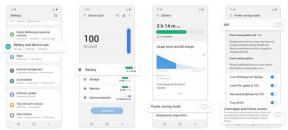Oprava: MultiVersus Disconnected Error
Různé / / July 25, 2022
MultiVersus je nově spuštěná free-to-play crossover ikonická videohra pro boj s postavami, která byla vyvinuta společností Player First Games a vydána společností Warner Bros. Interaktivní zábava. Přináší spoustu oblíbených postav v kreslené grafice, které vypadají dostatečně cool. Někteří hráči však čelí chybové zprávě MultiVersus Disconnected Error nebo Connection Lost, když se snaží dostat do zápasů v multiplayeru. je to docela frustrující.
V současné době je hra ve fázi raného přístupu s otevřeným beta programem, který v podstatě naznačuje, že vývojářům bude nějakou dobu trvat, než budou dostatečně stabilní. Takže hra MultiVersus může být právě teď zabugovaná, což trápí mnoho hráčů bez ohledu na to, zda používají PC nebo herní konzole. Zatímco chybová zpráva o ztrátě připojení může souviset s problém s připojením k serveru k čemuž může dojít v důsledku údržby serveru nebo technického výpadku.

Obsah stránky
-
Oprava: MultiVersus Disconnected Error
- 1. Zkontrolujte stav serveru MultiVersus
- 2. Zkontrolujte připojení k internetu
- 3. Aktualizujte hru MultiVersus
- 4. Ověření a oprava herních souborů (pouze PC)
- 5. Vypněte antivirový software a bránu firewall
- 6. Použijte veřejný DNS
- 7. Znovu nainstalujte hru MultiVersus
Oprava: MultiVersus Disconnected Error
Pokud se blíže podíváme na úplnou chybovou zprávu, říká „Připojení ztraceno, ztratili jste připojení k internetu. Zkuste zkontrolovat nastavení sítě.“ při pokusu o načtení hry. Mohou existovat další možné důvody, jako je špatné připojení k internetu, problémy s nainstalované herní soubory, zastaralá verze hry, problémy s antivirovou nebo firewallovou ochranou atd. Naštěstí jsme sdíleli několik způsobů, jak tento problém vyřešit.
1. Zkontrolujte stav serveru MultiVersus
Nejprve byste měli zkontrolovat, zda vaše herní servery fungují správně nebo ne. Pokud herní server není v tom okamžiku, kdy se pokoušíte načíst zápas, funkční, můžete narazit na chybu odpojení serveru nebo jakoukoli chybu ztráty připojení. Měli byste sledovat úředníka MultiVersus Twitter zpracovávat a kontrolovat nejnovější informace nebo aktualizace, abyste se ujistili, že se jedná o problém se serverem nebo ne.
Pokud dojde k problému, počkejte několik hodin a zkuste to znovu. Pokud v tomto případě není problém s herním serverem, přejděte k další metodě.
Reklamy
2. Zkontrolujte připojení k internetu
Měli byste také zkontrolovat své připojení k internetu, protože pokud je pomalé nebo nestabilní, může dojít k přerušení připojení herního serveru. Chcete-li získat technickou podporu, obraťte se na svého poskytovatele internetových služeb nebo zkuste ručně vypnout směrovač Wi-Fi. Vypněte router a odpojte od něj napájecí kabel > Počkejte minutu a poté napájecí kabel znovu zapojte > Zapněte router a zkontrolujte, zda vás problém stále trápí nebo ne.
Pro kontrolu problému můžete také zkusit použít jinou síť Wi-Fi. Pokud používáte pouze kabelové (ethernetové) připojení, můžete ethernetový kabel odpojit a znovu jej připojit.
3. Aktualizujte hru MultiVersus
Měli byste zkontrolovat aktualizaci hry a poté ji nainstalovat ručně, protože zastaralá verze hry může způsobit několik problémů s výkonem. Udělat to tak:
Pro PC:
Reklamy
- Otevři Pára klient > Přejít na Knihovna.
- Klikněte na MultiVersus ze seznamu nainstalovaných her v levém podokně.
- Nyní klient automaticky vyhledá dostupnou aktualizaci.
- Pokud je k dispozici aktualizace, uvidíte Aktualizace možnost > Stačí na ni kliknout.
- Počkejte několik minut, než se aktualizace hry dokončí.
- Po dokončení nezapomeňte zavřít klienta Steam.
- Nakonec restartujte počítač, abyste použili změny, a spusťte aplikaci MultiVersus znovu hra.
Pro PlayStation:
- Z domovské nabídky otevřete hru Knihovna.
- Vyber MultiVersus hra.
- zmáčkni Možnosti tlačítko > Vybrat Zkontrolovat aktualizace.
- Pokud je k dispozici aktualizace, nezapomeňte ji nainstalovat.
Pro Xbox:
- Přejít na Moje hry a aplikace sekce > Přejít na Spravovat.
- Vybrat Aktualizace a zkontrolujte dostupné aktualizace MultiVersus hra.
- Pokud je k dispozici, stáhněte si ji a nainstalujte.
4. Ověření a oprava herních souborů (pouze PC)
Důrazně se doporučuje ověřit a opravit soubory hry, abyste vyřešili více problémů s konflikty hry při spouštění nebo během připojení k serveru. Udělat to:
Reklamy
Pro PC:
- Spusťte Pára klient > Klikněte na Knihovna.
- Klikněte pravým tlačítkem myši na MultiVersus ze seznamu nainstalovaných her.
- Nyní klikněte na Vlastnosti > Přejít na Místní soubory.
- Klikněte na Ověřte integritu herních souborů.
- Budete muset počkat na proces, dokud nebude dokončen.
- Po dokončení stačí restartovat počítač.
5. Vypněte antivirový software a bránu firewall
Můžete zkusit deaktivovat antivirový program Windows Defender v počítači, abyste se ujistili, že neblokuje správné fungování herních souborů.
- zmáčkni Windows + I klíče k otevření Nastavení systému Windows.
- Klikněte na Aktualizace a zabezpečení > Klikněte na Zabezpečení systému Windows z levého panelu.
- Nyní klikněte na Otevřete Zabezpečení systému Windows knoflík.
- Jít do Ochrana před viry a hrozbami > Klikněte na Spravovat nastavení.
- Dále budete muset vypnout a Ochrana v reálném čase přepnout.
- Pokud budete vyzváni, klikněte na Ano pokračovat dále.
Poznámka: Doporučuje se také vypnout funkci ochrany v reálném čase u antivirového softwaru třetí strany. (Pokud nějaké používáte)
Můžete také zkusit použít ochranu Windows Firewall na počítači a poté ji můžete dočasně deaktivovat podle následujících kroků:
- Klikněte na Nabídka Start > Typ Firewall.
- Vybrat Brána firewall systému Windows Defender z výsledku vyhledávání.
- Poté klikněte na Zapněte nebo vypněte bránu Windows Defender Firewall z levého panelu.
- Vybrat Vypnutí brány Windows Defender Firewall (nedoporučuje se) možnost pro oba Nastavení soukromé a veřejné sítě.
- Po výběru klikněte na OK pro uložení změn.
- Nakonec nezapomeňte restartovat počítač, aby se změny projevily.
6. Použijte veřejný DNS
Vždy je lepší zkusit pomocí adresy Google DNS na vašem zařízení zkontrolovat, zda vás chyba připojení herního serveru stále obtěžuje nebo ne. Je považována za veřejnou DNS adresu, která je rychlá a široce používaná po celém světě. Někdy může vaše konkrétní adresa DNS způsobit problémy nebo blokování připojení k serverům online.
reklama
Pro PC:
- zmáčkni Windows + R klíče pro otevření Běh dialogové okno.
- Typ ncpa.cpl a klikněte na OK otevřít Síťová připojení strana.
- Nyní, klikněte pravým tlačítkem myši na aktivním síťovém adaptéru > Klikněte na Vlastnosti.
- Vybrat Internetový protokol verze 4 (TCP/IPv4) > Klikněte na Vlastnosti.

- Klepnutím vyberte Použijte následující adresy serverů DNS.
- Nyní vstupte 8.8.8.8 pro Preferovaný server DNS a 8.8.4.4 pro Alternativní DNS server.
- Po dokončení klikněte na OK pro uložení změn.
- Stačí jednou restartovat počítač a znovu zkontrolovat problém s nedosažitelností sítě.
Pro PlayStation:
- Z domovské obrazovky přejděte na Nastavení Jídelní lístek.
- Vybrat Síť > Přejít na Nastavte připojení k Internetu.
- Vybrat Preferované připojení > Vyberte Pokročilé nastavení.
- Vybrat Manuál z Nastavení DNS.
- Zadejte adresu Google DNS 8.8.8.8 jako Primární DNS a 8.8.4.4 jako Sekundární DNS.
- Po dokončení můžete restartovat konzolu a použít změny.
Pro Xbox:
- zmáčkni tlačítko Xbox na ovladači otevřete Průvodce menu.
- Jít do Profil a systém > Vybrat Nastavení. [Můžete také přejít do části Moje hry a aplikace > Nastavení]
- Vybrat Všeobecné > Vyberte Nastavení sítě.
- Vybrat Pokročilé nastavení > Vybrat Nastavení DNS.
- Vybrat Manuál možnost > Zadejte Google DNS 8.8.8.8 v Primární DNS a 8.8.4.4 v Sekundární DNS sekce.
- Uložte změny a poté spusťte hru a zkontrolujte chybu.
7. Znovu nainstalujte hru MultiVersus
Pokud pro vás žádná z metod nepomohla, nezapomeňte odinstalovat a znovu nainstalovat hru MultiVersus na příslušné herní zařízení podle následujících kroků. I když to není nejlepší nápad, není na vaší straně nic jiného.
Pro PC:
- Otevři Pára klient > Klikněte na Knihovna.
- Klikněte pravým tlačítkem myši na MultiVersus > Vybrat Spravovat.
- Klikněte na Odinstalovat a dokončete jej podle pokynů na obrazovce.
- Po dokončení zavřete klienta Steam a restartujte počítač.
- Znovu spusťte klienta Steam a znovu nainstalujte hru MultiVersus.
Pro PlayStation:
- Z domovské obrazovky stačí přejít na Nabídka her.
- Zvýrazněte MultiVersus hra > Stiskněte Možnosti tlačítko na ovladači.
- Vybrat Vymazat > Ujistěte se, že jste vybrali Potvrdit pokračovat.
- Po dokončení můžete restartovat konzolu a obnovit systém.
- Nakonec přejděte na stránku obchodu PlayStation Store a znovu nainstalujte hru MultiVersus.
Pro Xbox:
- zmáčkni tlačítko Xbox na ovladači pro otevření Průvodce menu.
- Jít do Moje hry a aplikace > Vyberte si Vidět vše > Vybrat Hry.
- zmáčkni Tlačítko nabídky na ovladači > Vybrat Správa hry a doplňků nebo (Spravovat aplikaci).
- Vybrat MultiVersus > Vybrat Odinstalovat vše.
- Vybrat Odinstalovat vše znovu pro potvrzení úkolu.
- Počkejte na dokončení procesu odinstalace.
- Po dokončení restartujte systém, abyste použili změny.
- Dále stiskněte tlačítko tlačítko Xbox na ovladači pro otevření Průvodce menu znovu.
- Udeřil Moje hry a aplikace > Vybrat Vidět vše > Přejít na Hry.
- Vybrat Připraveno k instalaci karta > Hit Nainstalujte pro MultiVersus.
- Počkejte na proces instalace a poté restartujte konzolu.
To je ono, chlapi. Předpokládáme, že vám tento průvodce pomohl. Další dotazy můžete komentovat níže.